오랜만에 다음메일(한메일)을 확인하려니 막막하신가요? PC와 모바일에서 가장 빠르고 간편하게 로그인하고 메일을 확인하는 방법부터 중요한 메일을 놓치지 않는 알림 설정 꿀팁까지 모두 알려드립니다.
PC에서 다음메일 로그인하기

스마트폰으로 언제 어디서든 이메일을 확인할 수 있는 시대지만, 여전히 PC 환경은 긴 글을 작성하거나 첨부파일을 체계적으로 관리하고, 넓은 화면에서 메일 목록을 한눈에 파악하는 데 있어 독보적인 편리함을 제공합니다. 특히 직장인이나 학생이라면 하루에도 몇 번씩 PC로 메일함을 들여다보게 되는데요. 오늘은 대한민국 대표 이메일 서비스 중 하나인 ‘다음메일(Daum Mail)’, 현재는 ‘카카오메일’과 통합된 이 서비스를 PC에서 어떻게 로그인하고 활용할 수 있는지 가장 쉽고 빠르게 알려드리겠습니다.
과거에 사용하던 다음(Daum) 아이디가 기억나시나요? 이제 다음 서비스는 카카오와 완전히 통합되어, 이제 다음메일은 카카오 계정 하나로 모든 서비스를 이용하는 통합 로그인 방식을 사용합니다. 이 점을 먼저 기억해두시면 앞으로 설명해 드릴 내용이 훨씬 쉽게 이해될 것입니다. 혹시 아직 카카오 계정으로 통합하지 않은 기존 다음 아이디가 있더라도 걱정하지 마세요. 로그인 과정에서 자연스럽게 통합을 안내받으실 수 있습니다. 그럼, 지금 바로 PC에서 다음메일로 들어가는 여정을 시작해볼까요? 아래 버튼을 클릭하면 가장 빠르게 다음메일 로그인 페이지로 이동할 수 있습니다.
카카오 계정으로 로그인하는 다양한 방법
다음메일 로그인 페이지에 접속하면 익숙한 노란색 배경의 카카오 로그인 창을 마주하게 됩니다. 여기서 우리는 크게 세 가지 방법으로 접근할 수 있습니다. 각 방법의 특징을 알아보고 자신에게 가장 편한 방법을 선택해 보세요.
-
카카오계정 직접 입력하기
가장 기본적이고 전통적인 로그인 방식입니다. 카카오 계정으로 사용하는 이메일 주소, 전화번호, 또는 카카오톡 ID와 비밀번호를 직접 입력하여 로그인하는 방법이죠. 공공장소가 아닌 개인 소유의 PC에서 주로 사용한다면 ‘로그인 상태 유지’ 옵션을 체크해두는 것도 좋은 방법입니다. 이 옵션을 사용하면 브라우저를 닫았다가 다시 열어도 로그인 상태가 유지되어 매번 아이디와 비밀번호를 입력하는 번거로움을 줄일 수 있습니다. 다만, 여러 사람이 함께 사용하는 공용 PC에서는 개인정보 보호를 위해 ‘로그인 상태 유지’ 옵션을 반드시 해제하고 사용 후에는 꼭 로그아웃하는 습관을 들이는 것이 중요합니다. -
QR코드로 간편하게 로그인하기
아이디나 비밀번호를 입력하는 과정조차 번거롭게 느껴진다면 QR코드 로그인이 최고의 선택지가 될 수 있습니다. 스마트폰에 카카오톡이 설치되어 있다면 QR코드 로그인이 가장 빠르고 안전한 방법일 수 있습니다. PC 로그인 화면에서 ‘QR코드 로그인’ 탭을 선택하면 화면에 정사각형의 QR코드가 나타납니다. 이때 스마트폰에서 카카오톡 앱을 열고, 우측 하단의 ‘더보기'(…) 탭으로 이동한 뒤, 다시 우측 상단에 있는 스캔(네모 모양 아이콘) 버튼을 눌러주세요. 카메라가 활성화되면 PC 화면의 QR코드를 비추기만 하면 됩니다. 스캔이 완료되면 스마트폰 화면에 “PC에서 로그인하시겠습니까?”라는 확인 창이 뜨고, ‘로그인’ 버튼을 누르면 PC 화면이 자동으로 다음메일로 전환됩니다. 비밀번호를 직접 입력하지 않아 키보드 해킹의 위험으로부터 안전하며, 과정이 매우 직관적이라 한번 익숙해지면 이 방법만 찾게 될 정도로 편리합니다. -
이전 다음 ID로 로그인 (카카오계정 통합)
“저는 예전에 쓰던 ‘daum.net’이나 ‘hanmail.net’ 아이디가 있는데, 이걸로는 로그인이 안 되나요?”라고 궁금해하는 분들이 많습니다. 결론부터 말씀드리면, 이전 다음 ID로도 로그인을 ‘시도’할 수 있습니다. 로그인 창 하단의 ‘카카오계정 찾기’ 또는 ‘비밀번호 재설정’ 등의 옵션을 통해 기존 아이디 정보를 입력하는 단계로 넘어갈 수 있습니다. 하지만 앞서 언급했듯, 현재 모든 다음 서비스는 카카오 계정으로 통합되었습니다. 따라서 이전에 사용하던 다음 ID를 카카오 계정과 통합하지 않았다면, 로그인 시도 시 자연스럽게 ‘카카오계정 통합’ 절차를 안내받게 됩니다. 안내에 따라 본인 인증을 거쳐 기존 다음 ID를 현재 사용 중인 카카오 계정에 연결하면, 다음 ID로 수신되던 모든 메일을 카카오메일함에서 그대로 확인할 수 있습니다. 이 통합 과정은 최초 한 번만 진행하면 되며, 이후부터는 해당 카카오 계정으로 간편하게 로그인하여 모든 다음메일 서비스를 이용할 수 있습니다.
모바일 앱으로 간편하게 확인

이제 우리는 PC 앞에 앉아 있는 시간보다 스마트폰을 손에 들고 있는 시간이 훨씬 긴 시대를 살고 있습니다. 이러한 변화에 발맞춰 이메일을 확인하는 방식도 진화했습니다. 더 이상 컴퓨터를 켜고, 웹 브라우저를 실행하고, 포털 사이트에 접속해 로그인하는 번거로운 과정을 거칠 필요가 없습니다. 스마트폰에 다음 메일(한메일) 공식 앱 하나만 설치하면, 언제 어디서든 터치 몇 번으로 모든 메일을 실시간으로 확인하고 관리할 수 있습니다. 출퇴근길 지하철 안에서도, 잠시 짬이 나는 카페에서도, 중요한 메일을 놓치지 않고 즉시 처리할 수 있는 편리함. 이것이 바로 지금 당장 다음 메일 모바일 앱을 설치해야 하는 이유입니다. 모바일 앱을 활용한 스마트한 이메일 관리 방법을 지금부터 자세히 알려드리겠습니다.
다음 메일 앱, 왜 사용해야 할까요?
단순히 메일을 확인하는 것을 넘어, 모바일 앱은 사용자의 편의성을 극대화하는 다양한 기능을 제공합니다. 웹 브라우저 접속과는 비교할 수 없는 빠르고 쾌적한 환경은 물론, 업무 효율까지 높여주는 똑똑한 기능들을 탑재하고 있습니다. 다음 메일 앱이 제공하는 핵심적인 장점들은 다음과 같습니다.
-
실시간 푸시 알림
새로운 메일이 도착하는 즉시 스마트폰으로 알림을 보내주기 때문에 중요한 소식을 놓칠 염려가 없습니다. 특히 긴급한 회신이 필요한 업무 메일이나 꼭 확인해야 하는 청구서, 반가운 지인의 안부 메일 등을 실시간으로 확인할 수 있어 매우 유용합니다. 알림 방식이나 시간 등은 사용자 설정에 맞게 자유롭게 변경할 수 있어 불필요한 방해 없이 편리하게 이용 가능합니다. -
최적화된 모바일 환경
작은 스마트폰 화면에서도 메일 내용을 한눈에 파악하기 쉽도록 UI/UX가 최적화되어 있습니다. PC 화면을 그대로 옮겨온 듯한 모바일 웹 화면과는 달리, 가독성이 뛰어나고 터치 조작이 편리하여 메일을 읽고, 쓰고, 분류하는 모든 과정이 훨씬 수월합니다. 데이터 사용량 또한 웹 접속에 비해 효율적이어서 부담 없이 이용할 수 있습니다. -
간편한 답장 및 파일 첨부
앱 내에서 바로 메일을 작성하고 답장하는 것은 기본이며, 스마트폰에 저장된 사진, 동영상, 문서 등 다양한 파일을 손쉽게 첨부할 수 있습니다. 여러 개의 파일을 한 번에 선택해서 첨부하거나, 대용량 파일도 간편하게 전송할 수 있는 기능을 지원하여 모바일 환경에서도 PC와 다름없는 업무 처리가 가능합니다. -
강력한 다중 계정 관리
개인용, 업무용 등 여러 개의 다음(카카오) 계정을 사용하는 분들에게는 더욱 편리합니다. 앱 하나에 여러 계정을 등록해두고, 로그아웃과 로그인을 반복할 필요 없이 간편하게 계정을 전환하며 모든 메일을 한 곳에서 통합 관리할 수 있습니다. 각 계정별로 알림 설정을 다르게 하여 체계적인 관리가 가능합니다.
1분 만에 끝내는 설치 및 로그인
다음 메일 앱을 설치하고 로그인하는 과정은 매우 간단하여 누구나 1분 안에 마칠 수 있습니다. 사용하고 있는 스마트폰의 운영체제에 맞는 앱 스토어에서 ‘다음 메일’을 검색하여 설치하기만 하면 됩니다. 아래 버튼을 클릭하면 구글 플레이스토어로 바로 이동하여 앱을 다운로드할 수 있습니다.
설치가 완료되면 앱을 실행하고, 기존에 사용하던 다음 아이디(카카오계정)와 비밀번호를 입력하여 로그인합니다. 만약 카카오계정과 통합을 마친 상태라면, 카카오톡 앱과 연동하여 더욱 빠르고 간편하게 로그인할 수도 있습니다. 로그인 후에는 즉시 모든 메일 목록을 확인할 수 있으며, 푸시 알림 등 필요한 기능에 대한 접근 권한을 허용해주면 모든 준비가 끝납니다.
알아두면 유용한 앱 주요 기능
다음 메일 앱은 단순히 메일을 확인하는 것 이상의 편리한 기능들을 제공하여 사용자의 이메일 관리 효율을 한 단계 높여줍니다. 몇 가지 유용한 기능들을 알아두면 앱을 200% 활용할 수 있습니다.
먼저, ‘스와이프(Swipe) 기능’은 메일 목록에서 특정 메일을 왼쪽이나 오른쪽으로 밀어서 빠르게 처리하는 기능입니다. 예를 들어, 메일을 오른쪽으로 밀면 ‘읽음’으로 표시하고, 왼쪽으로 밀면 ‘삭제’하도록 설정할 수 있습니다. 이 기능은 불필요한 광고성 메일을 정리하거나 확인한 메일을 빠르게 처리할 때 매우 유용합니다. 스와이프 한 번으로 메일을 삭제하거나 보관함으로 이동시키는 등 빠른 처리가 가능해 업무 효율을 크게 높여줍니다.
또한, ‘VIP 설정’ 기능도 매우 유용합니다. 자주 연락하는 중요한 사람이나 거래처의 이메일 주소를 VIP로 등록해두면, 해당 주소로부터 메일이 왔을 때 별도의 특별한 알림을 받거나 메일 목록에서 눈에 띄게 표시할 수 있습니다. 수많은 메일 속에서 중요한 연락을 놓치지 않도록 도와주는 스마트한 기능입니다. 이 외에도 메일함 별로 알림을 끄거나 켤 수 있는 기능, 키워드별 상세 검색 기능, 라벨 기능을 통한 메일 분류 등 PC 버전 못지않은 강력한 기능들을 모바일 앱에서 모두 사용할 수 있으니, 지금 바로 설치하여 스마트한 이메일 라이프를 경험해 보시길 바랍니다.
중요한 메일 놓치지 않는 법
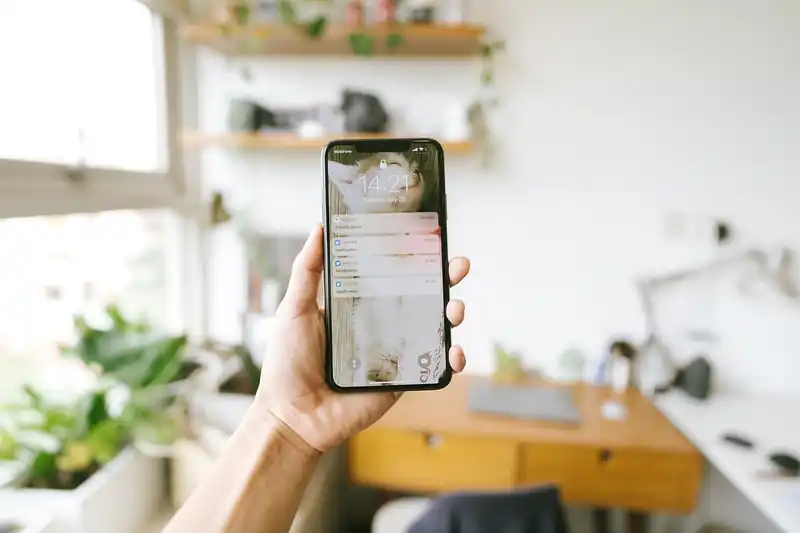
매일같이 쏟아지는 수십, 수백 통의 메일 더미 속에서 정작 확인해야 할 중요한 메일을 놓쳐 곤란했던 경험, 다들 한 번쯤 있으시죠? 광고성 메일과 정보성 뉴스레터 사이에서 ‘계약서’, ‘청구서’, ‘업무 요청’ 등 꼭 봐야 할 메일이 묻혀버리는 일은 생각보다 흔하게 발생합니다. 하지만 더 이상 걱정하지 마세요. 다음메일(한메일)이 제공하는 몇 가지 핵심 기능만 잘 활용하면 중요한 메일을 놓치는 실수를 획기적으로 줄일 수 있습니다. 다음메일의 스마트한 기능들을 미리 설정해두는 것만으로도 업무 효율을 극대화하고 실수를 방지할 수 있습니다. 지금부터 그 구체적인 방법을 하나씩 알려드리겠습니다.
첫 번째 전략: VIP 기능을 200% 활용하기
가장 간단하면서도 가장 강력한 기능이 바로 ‘VIP 설정’입니다. VIP로 등록된 사람에게서 메일이 오면 일반 메일과 확실하게 구분되어 눈에 띄게 됩니다. 예를 들어, 직장 상사, 핵심 클라이언트, 혹은 가족 등 절대 놓치고 싶지 않은 사람들을 VIP로 등록해 보세요.
VIP로 등록하면 메일 목록에서 보낸 사람 이름 옆에 왕관 아이콘(👑)이 표시되어 시각적으로 즉시 인지할 수 있습니다. 또한, 모바일 다음메일 앱에서는 VIP 메일만 따로 푸시 알림을 받도록 설정할 수 있어, 다른 메일 알림은 꺼두더라도 VIP의 연락은 실시간으로 확인할 수 있다는 큰 장점이 있습니다. VIP 메일만 모아보는 ‘VIP메일함’도 자동으로 생성되어 중요한 소통 내용을 한 곳에서 관리하기 매우 편리합니다. 설정 방법도 간단합니다. 중요한 사람에게서 온 메일을 열고 보낸 사람 이름 옆의 별 모양 아이콘을 클릭하여 ‘VIP로 등록’만 선택하면 됩니다.
두 번째 전략: ‘키워드 알림’으로 나만의 필터 만들기
VIP는 ‘사람’을 기준으로 메일을 관리하는 기능이라면, ‘키워드 알림’은 ‘내용’을 기준으로 중요한 메일을 필터링하는 기능입니다. 발신자가 VIP는 아니지만, 내용에 특정 단어가 포함된 경우 알림을 받도록 설정할 수 있습니다. 이는 예측 불가능한 중요한 메일을 놓치지 않게 해주는 매우 유용한 장치입니다.
예를 들어, ‘계약서’, ‘세금계산서’, ‘견적서’, ‘보고서’, ‘마감’ 등 나의 업무와 직결되는 핵심 키워드를 등록해두는 것입니다. 또한, 내가 담당하는 프로젝트명이나 회사명을 키워드로 등록해두면 관련 메일을 빠짐없이 챙길 수 있습니다. 이렇게 설정해두면 해당 키워드가 제목이나 본문에 포함된 메일이 도착했을 때 별도의 알림을 받을 수 있어, 수많은 메일 속에서 일일이 제목을 훑어보지 않아도 중요한 내용을 선별하여 확인할 수 있게 됩니다. 이 기능은 [환경설정 > 알림 설정 > 키워드 알림] 메뉴에서 손쉽게 추가하고 관리할 수 있습니다.
세 번째 전략: 자동 분류 규칙(필터)으로 받은편지함 정리하기
중요한 메일을 놓치지 않는 가장 근본적인 방법은 받은편지함 자체를 깔끔하게 유지하는 것입니다. 자동 분류(필터) 규칙을 설정하면 특정 조건에 맞는 메일이 도착했을 때 지정된 메일함으로 자동 이동되거나 특정 작업이 수행되도록 할 수 있습니다. 이를 통해 받은편지함의 ‘소음’을 줄이고 중요한 메일에 집중할 수 있는 환경을 만들 수 있습니다.
-
광고성 메일은 별도 메일함으로 자동 이동
자주 오는 쇼핑몰, 뉴스레터 등 당장 확인하지 않아도 되는 메일의 발신자 주소나 제목의 특정 문구([광고], [안내] 등)를 조건으로 설정하세요. 그리고 이 메일들이 ‘광고’나 ‘뉴스레터’처럼 직접 만든 메일함으로 바로 이동하도록 규칙을 만들면, 받은편지함이 훨씬 쾌적해집니다. -
프로젝트별, 거래처별 메일함 생성 및 자동 분류
현재 진행 중인 프로젝트나 중요한 거래처가 있다면 해당 이름으로 메일함을 먼저 만드세요. 그다음, 해당 프로젝트 팀원이나 거래처 담당자의 이메일 주소에서 온 메일은 자동으로 해당 프로젝트 메일함으로 이동하도록 설정합니다. 이렇게 하면 관련 업무 메일을 한 곳에서 체계적으로 관리할 수 있어 히스토리 파악이 용이하고 메일을 놓칠 확률도 줄어듭니다. -
‘참조(CC)’로 받은 메일 따로 관리하기
내가 직접적인 수신자(To)는 아니지만, 업무 공유 차원에서 참조(CC)로 받은 메일들이 있습니다. 이런 메일들은 보통 긴급성이 떨어지는 경우가 많습니다. ‘받는사람’ 필드에 내 주소가 ‘참조’로 지정된 경우, ‘업무공유’ 와 같은 별도 메일함으로 이동하도록 규칙을 설정하면, 내가 직접 처리해야 할 메일과 참고만 해도 되는 메일을 구분하여 관리할 수 있습니다.
이처럼 몇 가지 규칙만 설정해두면 받은편지함은 훨씬 깔끔해지고, 중요한 메일에 집중할 수 있는 환경이 만들어집니다. VIP 설정, 키워드 알림, 자동 분류 이 세 가지 기능만 잘 활용해도 더 이상 중요한 메일을 놓쳐 아찔해지는 경험은 하지 않게 될 것입니다.
비밀번호 분실 시 대처 방법

오랜만에 다음(Daum) 메일에 접속하려는데, “어라? 비밀번호가 뭐였지?” 하며 당황했던 경험, 다들 한 번쯤 있으실 겁니다. 중요한 메일을 확인해야 하거나 추억이 담긴 편지를 다시 보고 싶을 때 비밀번호가 생각나지 않으면 정말 막막하죠. 하지만 걱정하지 마세요. 이제는 카카오(Kakao) 계정과 통합되어 비밀번호 찾기 과정이 훨씬 간편하고 체계적으로 바뀌었습니다. 이제 다음(Daum) 메일 비밀번호는 카카오계정 고객센터를 통해 통합 관리됩니다. 과거의 복잡했던 절차는 잊으셔도 좋습니다. 아래 안내에 따라 차근차근 진행하시면 단 1분 만에도 잃어버렸던 비밀번호를 안전하게 되찾고 새로운 비밀번호로 설정할 수 있습니다.
비밀번호를 찾기 위해서는 본인인증 절차가 필수적입니다. 이는 다른 사람이 내 계정에 무단으로 접근하는 것을 막기 위한 중요한 보안 단계이므로, 가입 시 입력했던 정보를 최대한 정확하게 기억해두시는 것이 좋습니다. 그럼 지금 바로 아래 버튼을 클릭해서 비밀번호 찾기를 시작해볼까요?
본인 인증 수단별 상세 안내
위의 ‘카카오계정 비밀번호 찾기’ 링크를 클릭하면 본인 인증을 통해 계정을 확인할 수 있는 페이지로 이동합니다. 카카오계정은 여러 가지 방법을 통해 본인임을 확인하고 비밀번호를 재설정할 수 있도록 지원하고 있습니다. 본인에게 가장 편리하고 접근 가능한 방법을 선택하여 진행하시면 됩니다. 각 방법에 대한 상세한 설명은 아래와 같습니다.
-
휴대폰 번호로 찾기
가장 일반적이고 빠른 방법입니다. 대부분의 사용자가 카카오계정에 자신의 휴대폰 번호를 연동해두었기 때문에 가장 접근성이 좋습니다.- 진행 과정: ‘휴대폰 번호’ 탭을 선택한 후, 카카오계정에 가입할 때 사용했던 이름과 휴대폰 번호를 정확하게 입력합니다. 이후 ‘인증번호 요청’ 버튼을 누르면 해당 번호로 인증번호가 담긴 문자 메시지(SMS)가 발송됩니다. 수신한 인증번호를 화면에 입력하면 본인 인증이 완료되고, 즉시 새로운 비밀번호를 설정할 수 있는 화면으로 넘어갑니다.
- 주의사항: 통신사 사정이나 스팸 설정 등으로 인해 인증 문자가 늦게 도착하거나 수신되지 않을 수 있습니다. 1~2분 정도 기다려도 문자가 오지 않는다면 ‘인증번호 재요청’을 시도해보세요. 또한, 개명했거나 번호가 변경된 경우에는 계정에 등록된 정보와 일치하지 않아 인증이 어려울 수 있습니다.
-
이메일 주소로 찾기
카카오계정에 연락처로 사용할 보조 이메일을 등록해 둔 경우 유용하게 사용할 수 있는 방법입니다. 휴대폰 인증이 어려운 상황(해외 체류, 번호 변경 등)에서 효과적인 대안이 될 수 있습니다.- 진행 과정: ‘이메일’ 탭을 선택하고, 가입 시 입력했던 카카오계정 이메일 주소 또는 연락용 보조 이메일 주소를 입력합니다. ‘인증메일 발송’ 버튼을 누르면 해당 이메일로 비밀번호 재설정 링크가 포함된 메일이 발송됩니다. 메일함에 접속하여 수신된 메일을 열고, ‘비밀번호 재설정’ 버튼이나 링크를 클릭하면 새로운 비밀번호를 설정하는 페이지로 이동하게 됩니다.
- 주의사항: 인증메일이 스팸 메일함으로 분류되는 경우가 종종 있으니, 받은편지함에 보이지 않는다면 스팸 메일함도 꼭 확인해보시길 바랍니다.
-
본인인증 수단이 없는 경우 (고객센터 문의)
휴대폰 번호가 바뀌었거나 보조 이메일을 등록하지 않은 등, 위 두 가지 방법으로 인증이 불가능한 안타까운 상황에 처할 수도 있습니다. 이런 경우에는 직접 카카오 고객센터에 문의하여 본인 확인 절차를 거쳐야 합니다.- 진행 과정: 비밀번호 찾기 페이지 하단이나 카카오 고객센터 페이지에서 ‘문의하기’를 찾아 본인 계정의 소유권을 증명할 수 있는 절차를 밟아야 합니다. 보통 신분증 사본(주민등록번호 뒷자리 등 민감 정보는 가린 상태) 등의 서류를 통해 본인임을 확인하는 과정을 거치게 됩니다. 다소 번거롭고 시간이 소요될 수 있지만, 계정을 되찾을 수 있는 마지막 방법입니다.
- 핵심 팁: 비밀번호를 재설정한 후에는 반드시 본인 인증 수단(휴대폰 번호, 이메일)을 최신 정보로 업데이트해두는 것이 중요합니다. 이렇게 미리 정보를 관리해두면, 나중에 또다시 비밀번호를 잊어버리더라도 훨씬 빠르고 간편하게 문제를 해결할 수 있습니다.